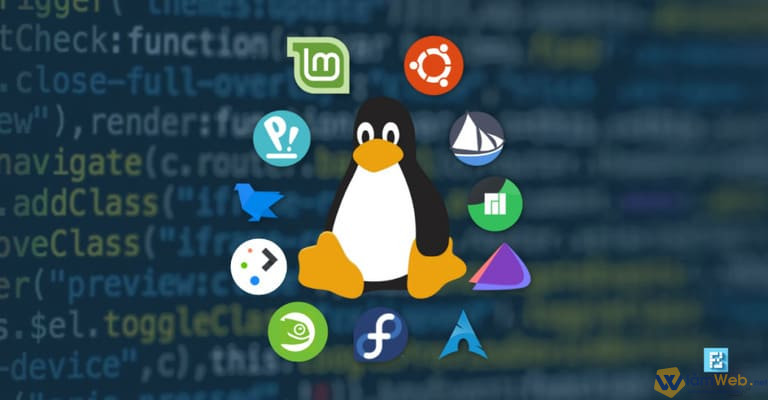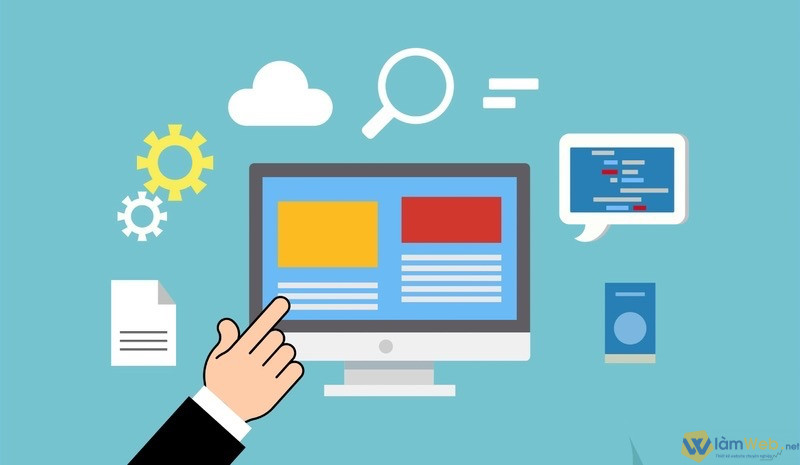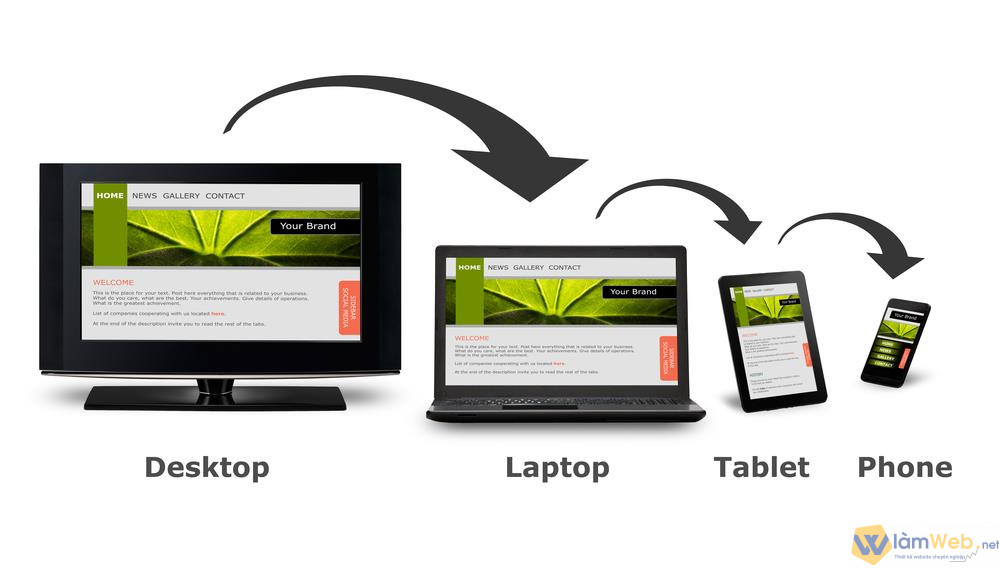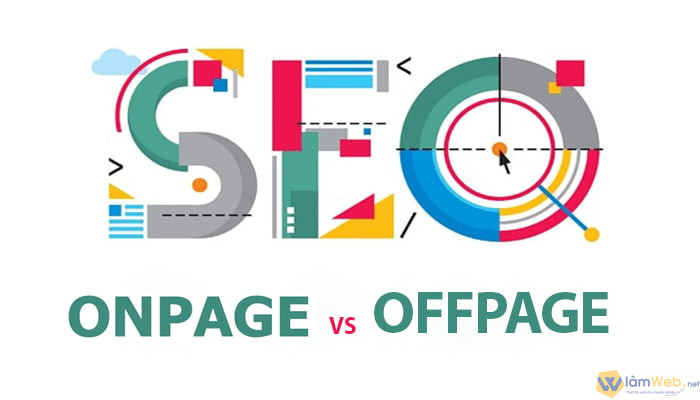Nội dung chính
- 1 Chứng chỉ bảo mật là gì?
- 2 Cách cài đặt SSL và giao thức HTTPS
- 3 Cách cài đặt chứng chỉ bảo mật SSL hay giao thức https
- 4 Cài đặt giao thức https cho WordPress
- 5 Hướng dẫn cách khắc phục lỗi chứng chỉ bảo mật SSL
- 5.1 Chẩn đoán sự cố bằng công cụ trực tuyến
- 5.2 Cài đặt chứng chỉ trung gian trên máy chủ web
- 5.3 Yêu cầu chứng chỉ mới CSR
- 5.4 Nâng cấp địa chỉ IP chuyên dụng
- 5.5 Nhận chứng chỉ Wildcard SSL
- 5.6 Thay đổi các URL thành HTTPS
- 5.7 Gia hạn chứng chỉ SSL
- 5.8 Cài đặt thêm chứng chỉ SSL
- 5.9 Cài đặt lại thời gian trên máy tính
- 5.10 Fix lỗi Kaspersky Antivirus
- 5.11 Xóa trạng thái thông báo SSL
- 5.12 Thử truy cập website không có SSL
- 5.13 Xóa hết dữ liệu duyệt web
- 6 Lời kết
Cách khắc phục lỗi chứng chỉ bảo mật SSL trong quá trình sử dụng các phần mềm bảo mật thông tin trên máy tính hay các trang website hỗ trợ cho người dùng tiết kiệm được thời gian. Đồng thời gia tăng niềm tin của khách hàng khi truy cập vào các trang website của doanh nghiệp. Vì vậy trong chuyên mục bài viết ngày hôm nay, Làm Web xin được chia sẻ những thông tin liên quan đến phần mềm chứng chỉ bảo mật và những lỗi thông thường có thể khắc phục đến người dùng internet.

Chứng chỉ bảo mật là gì?
Chứng chỉ bảo mật SSL là cụm từ viết tắt của Secure Socket Layer nghĩa là tiêu chuẩn công nghệ toàn cầu tạo ra liên kết được mã hóa giữa máy chủ và trình duyệt. Vai trò của liên kết SSL này sẽ được bảo mật để đảm bảo an toàn và sự riêng tư của các dữ liệu được trao đổi giữa máy chủ Website và trình duyệt một cách tối đa.
Hầu hết các trang website có lượng truy cập lớn đều sử dụng chứng chỉ bảo mật SSL để tăng tính an toàn cho trang website. Đặc biệt là những trang website của ngân hàng hay các doanh nghiệp kinh doanh trực tuyến sẽ tự động mã hóa những thông tin cá nhân, số tài khoản hay mã số ngân hàng… Nhằm tránh tình trạng bị hacker hay đánh cắp thông tin của người dùng internet.
Đặc biệt là những trang website thương mại điện tử hoặc website của các ngân hàng mạng xã hội đều ứng dụng chứng chỉ bảo mật ssl khi đó người dùng sẽ nhìn thấy địa chỉ website là HTTPS trong URL chứ không phải là chữ HTTP thông thường.
SSL là chứng chỉ bảo mật thông tin an toàn cho cả người nhận và người gửi khi trao đổi trên hệ thống máy chủ và máy khách biểu tượng ổ khóa trên thanh địa chỉ. Đối với người dùng internet ngày nay khi không nhận thấy các dấu hiệu của một trang website sử dụng chứng chỉ an toàn SSL. Họ sẽ tránh né và thường không truy cập vào những trang website này nhằm đảm bảo an toàn cho những thông tin cá nhân của mình
Tuy nhiên trong quá trình sử dụng thì chứng chỉ bảo mật SSL sẽ mắc một số lỗi như lỗi chứng chỉ bảo mật của Google. Cho nên người dùng thường tìm hiểu nguyên nhân và cách khắc phục những lỗi chứng chỉ bảo mật này để đảm bảo sự an tâm trong quá trình sử dụng.
Cách cài đặt SSL và giao thức HTTPS
Việc tìm hiểu về khái niệm SSL và https sẽ giúp cho người dùng Internet có thể cài đặt chứng chỉ bảo mật này cho trang website của mình miễn phí và chính xác.
HTTPS là gì?
HTTPS được viết tắt từ những chữ cái đầu của cụm từ Hypertext Transfer Protocol. Đó là một giao thức kết hợp giữa giao thức HTTP và giao thức bảo mật SSL hay TLS cho phép việc trao đổi thông tin bảo mật trên mạng internet.
Giao thức https được dùng trong cách giao dịch nhạy cảm cần được bảo mật cao Đặc biệt là một trang website hay blog được xem là an toàn phải hội đủ cả hai yếu tố được kích hoạt chứng chỉ bảo mật SSL và chạy trên giao thức https.
Cài đặt chứng chỉ SSL để website hay web trở nên chuyên nghiệp hơn
Tuy rằng việc cài đặt SSL hay giao thức https là những yêu cầu bắt buộc cho những trang website thương mại điện tử hoặc liên quan đến thông tin cá nhân của các ngân hàng. Vì vậy hầu hết các trình duyệt website đều cảnh báo hoặc chậm truy cập vào những trang website không có giao thức https.
Khi người dùng internet truy cập vào một trang website có biểu tượng ổ khóa màu xanh lá cây và chữ https có nghĩa là đã cài đặt chứng chỉ bảo mật SSL. Họ sẽ cảm thấy an tâm và có cái nhìn thân thiện đối với trang website chuyên nghiệp có sự quan tâm đến chế độ bảo mật thông tin của người dùng.
Mã hóa thông tin nhạy cảm :
Ngày càng có nhiều trang website sử dụng chứng chỉ bảo mật ssl để bảo đảm cho những thông tin nhạy cảm được mã hóa khi gửi qua đường truyền internet chỉ có người nhận mới có thể đọc được những nội dung này nên các hacker và cả đánh cắp thông tin cũng không thể nào đọc được.
Cung cấp tính xác thực :
Cài đặt chứng chỉ ssl cho các trang website hay blog của mình thì người dùng Internet cảm thấy an tâm khi mình gửi thông tin đến đúng máy chủ chứ không phải một kẻ mạo danh nào đó đang cố gắng ăn cắp thông tin của mình.
Cung cấp sự tin cậy cho khách hàng :
Khi cài đặt giao thức https hay chứng chỉ SSL thì cách trình duyệt website sẽ cung cấp cho người dùng những dấu hiệu kết nối an toàn như là ổ khóa biểu tượng màu xanh lá cây. Vì vậy khách hàng sẽ tin tưởng vào trang website này hơn.
Đối với các trang website thương mại điện tử thường chứa đựng nhiều thông tin nhạy cảm như số điện thoại thẻ tín dụng nên đòi hỏi giao thức thanh toán online thông qua ssl phải được mã hóa ít nhất là 128 bit.
Đảm bảo cho mọi giao dịch trực tuyến đồ an toàn để tăng độ tin cậy và tính chuyên nghiệp của website trong mắt khách hàng từ đó thương hiệu uy tín và hình ảnh của doanh nghiệp kinh doanh online cũng sẽ thu hút được nhiều khách hàng hơn.
Công cụ của chiến dịch SEO
Khi cài đặt SSL hay giao thức https, Google đã đưa ra thông báo về việc xếp hạng website theo tiêu chí này khi đưa ra kết quả tìm kiếm cho người dùng. Có nghĩa là những trang website hay blog có cài đặt chứng chỉ SSL sẽ được ưu tiên hơn những trang website không cài đặt chứng chỉ bảo mật.
Những trang website không được cấp chứng chỉ bảo mật ssl con bị thông báo là không được bảo mật trên trình duyệt Google Chrome. Đồng thời Google sẽ cảnh báo người dùng không nên truy cập vào những trang website hay blog này vì tính chất nguy hiểm.
Những trang website nào nên cài đặt chứng chỉ bảo mật SSL
Từ năm 2018 Google đã ra thông báo tất cả các trang website nên cài đặt chứng chỉ bảo mật SSL hay giao thức https nếu không sẽ bị cảnh báo là website không an toàn để truy cập. Cho nên hầu hết các trang website hay blog hiện nay đều đã cài đặt chứng chỉ SSL để tạo niềm tin cho người dùng internet khi muốn truy cập vào các trang website này. Tốt nhất là nên cài đặt chứng chỉ bảo mật ssl hay giao thức https ngay từ khi mới xây dựng trang website còn những trang website lâu năm muốn chuyển sang giao thức https sẽ khó khăn và phức tạp khi phải rà soát tất cả những đường link http cũ rồi redirect sang https mới.

Cách cài đặt chứng chỉ bảo mật SSL hay giao thức https
Người dùng nên đăng ký hosting từ nhà cung cấp hỗ trợ cài đặt SSL miễn phí let’s Encrypt từ nhà cung cấp hosting Azdigi.
- Đầu tiên là người dùng đăng nhập vào Cpanel bao gồm địa chỉ đăng nhập user và mật khẩu đã được cung cấp từ nhà sản xuất.
- Sau khi kéo chuột xuống thì người dùng tìm đến mục SECURITY rồi bấm vào mục SSL/TLS Status. Lúc này hệ thống mặc định sẽ liệt kê tất cả các tên miền và thêm vào AutoSSL.
- Dùng nhấn vào Run AutoSSL hệ thống sẽ tự động cài đặt chứng chỉ bảo mật ssl cho các tên miền đã được trỏ về hosting.
- Khi hệ thống báo hằng số bạn có thể kiểm tra lại các trang sau : https://www.sslshopper.com/ssl-checker.html
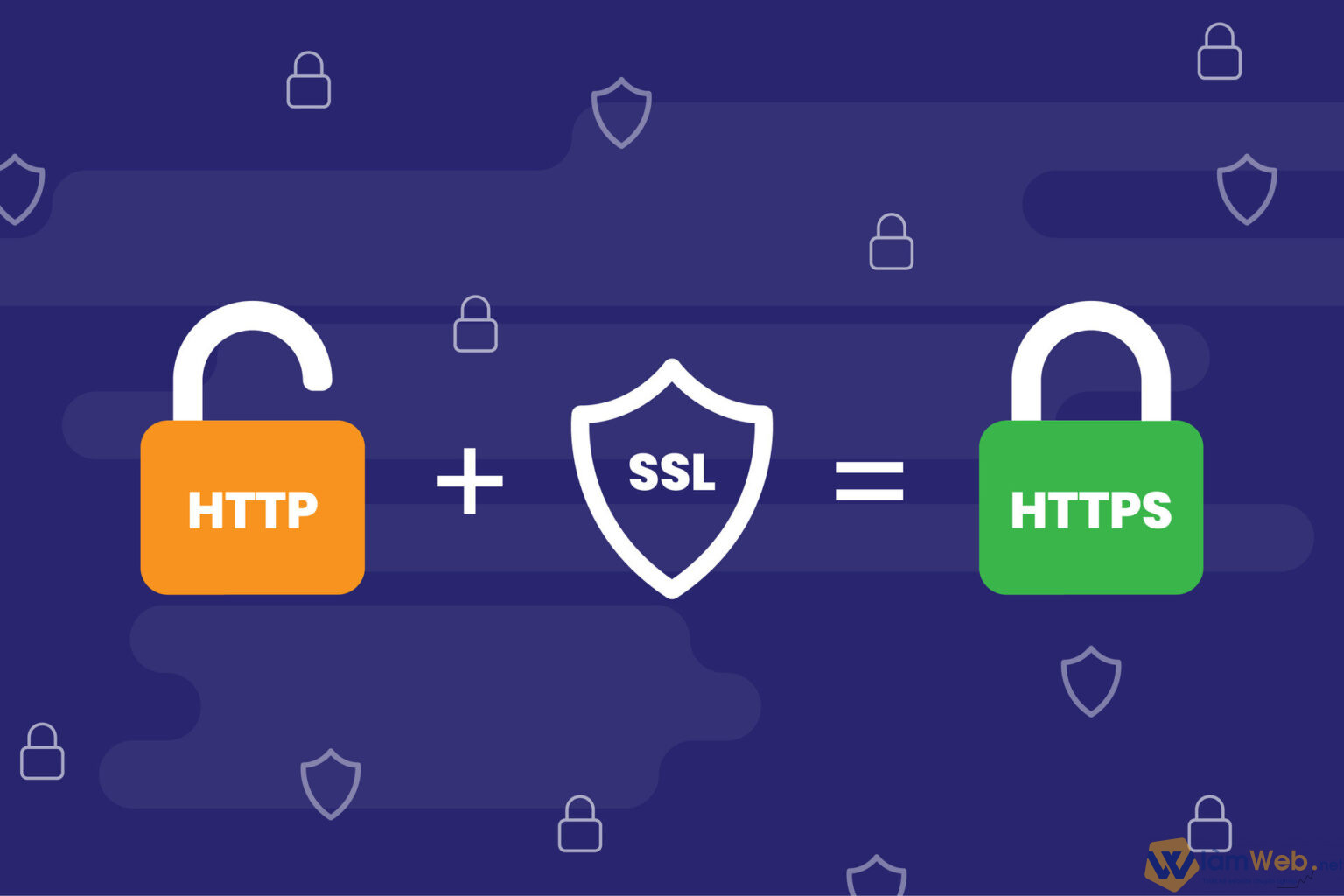
Cài đặt giao thức https cho WordPress
Bằng cách sử dụng plugin Really Simple SSL sau khi cài đặt xong chứng chỉ bảo mật ssl mà trang website vẫn chạy song song hai giao thức http và https thì người dùng phải thực hiện hướng dẫn cho website chỉ chạy trên giao thức https bằng cách sau đây:
Người dùng cài đặt và kích hoạt plugin Really Simple SSL
Tiếp theo, người dùng truy cập vào Settings và kiểm tra xem trạng thái của plugin đã đạt đủ 4 dấu tick màu xanh hay chưa. Nếu rồi thì có nghĩa là site của bạn đã vận hành hoàn hảo trên giao thức HTTPS.
Nếu chưa được thì chuyển qua Tab Settings và đánh dấu như trên hình -> Save lại
Really Simple SSL.
Hướng dẫn cách khắc phục lỗi chứng chỉ bảo mật SSL
Khi người dùng cố gắng truy cập một trang website trên trình duyệt Google Chrome sau khi đã chọn một gói bao gồm chứng chỉ SSL hoặc cài đặt chứng chỉ này trên trang website của mình thay vì tải trang. Tuy nhiên người dùng sẽ nhận được thông báo “Err_SSL_ Protocol_Error” Vậy thì có thể áp dụng một trong những cách khắc phục lỗi chứng chỉ bảo mật như sau :
Chẩn đoán sự cố bằng công cụ trực tuyến
Người dùng nên sử dụng công cụ trực tuyến để xác định những sự cố xảy ra khi sử dụng chứng chỉ bảo mật SSL trên trang website của mình. Bằng cách sử dụng trình kiểm tra SSL hay kiểm tra máy chủ SSL để xác minh rằng chứng chỉ SSL đã được cài đặt và chưa hết hạn hoặc tên miền đã được liệt kê chính xác trên chứng chỉ. Người dùng chỉ việc copy và dán địa chỉ trang website vào thanh tìm kiếm.
Cài đặt chứng chỉ trung gian trên máy chủ web
Nếu vấn đề bảo mật của trang website không đáng tin cậy thì người dùng có thể cài đặt ít nhất một chứng chỉ trung gian trên máy chủ website của mình. Nhằm giúp trình duyệt xác định rằng chứng chỉ của trang website đang được cấp bởi một tuổi chất chứng chỉ gốc hợp lệ.
Yêu cầu chứng chỉ mới CSR
Khi xảy ra lỗi chứng chỉ không đáng tin cậy thì có nghĩa là bạn đã cài đặt chứng chỉ không chính xác vì vậy bạn có thể yêu cầu tạo csr mới từ máy chủ của mình và phát hành lại từ nhà cung cấp chứng chỉ. Tùy theo máy chủ mà người dùng sẽ có những bước yêu cầu khác nhau.
Nâng cấp địa chỉ IP chuyên dụng
Khi gặp các lỗi chứng chỉ bảo mật không khớp có nghĩa là địa chỉ ip của bạn có vấn đề vì vậy người dùng có thể khắc phục lỗi chứng chỉ bảo mật do không khớp it bằng cách nhập tên miền của mình vào trình duyệt sau đó trình duyệt sẽ kết nối với địa chỉ ip của trang website và chuyển đến trang website của bạn.
Mỗi trang website sẽ có một địa chỉ IP riêng cho nên khi bạn sử dụng một loại lưu trữ trang website khác với lưu trữ chuyên dụng điều này có nghĩa là địa chỉ IP đã bị chia sẻ với nhiều trang website khác.
Những trang website này không được cài đặt chứng chỉ bảo mật SSL thì trình duyệt sẽ không biết được trang website nào phải truy cập và hiển thị thông báo lỗi tên không trùng khớp. Vì vậy người dùng có thể giải quyết vấn đề này bằng cách nâng cấp địa chỉ IP chỉ dành riêng cho trang website của mình.
Nhận chứng chỉ Wildcard SSL
Khi bạn không thể khắc phục các lỗi chứng chỉ bảo mật SSL thì nên nhận chứng chỉ Wildcard SSL. Đây là loại chứng chỉ cho phép người dùng bảo mật nhiều tên miền phụ cũng như tên miền gốc chẳng hạn người dùng có thể nhận một chứng chỉ SSL đa miền bao gồm tất cả các miền như là mysite.commail.mysite.comautodiscover.mysite.comblog.mysite.com
Thay đổi các URL thành HTTPS
Khi trang website của bạn gặp đổi về nội dung hỗn hợp thì hãy sao chép và dán đường link URL để paste vào trang website whynopadlock.com anh xác định được các phần tử không an toàn. Là người dùng có thể chỉnh sửa mã nguồn của trang và thay đổi URL chứa các phần tử không an toàn thành https.
Gia hạn chứng chỉ SSL
Khi chứng chỉ SSL hết hạn thì người dùng phải lập tức gia hạn chứng chỉ bảo mật ngay lập tức. Chi tiết của quá trình gia hạn tùy thuộc vào máy chủ lưu trữ website hoặc nơi cung cấp chứng chỉ bảo mật cho bạn đang sử dụng. Bằng cách tạo CSR để kích hoạt chứng chỉ và cài đặt nó.
Cài đặt thêm chứng chỉ SSL
Để khắc phục các lỗi chứ chị bảo mật thì người dùng có thể cài đặt thêm chứng chỉ bảo mật SSL theo những trình tự sau đây :
Bước 1 : Sử dụng trình duyệt Google Chrome rồi nhấn vào chọn ký hiệu hai dấu chấm gạch phía bên phải màn hình. Sau đó lựa chọn tùy chỉnh rồi Settings và ấn chọn Show advanced settings hiển thị phần cài đặt chứng chỉ nâng cao.
Bước 2 : Tìm mục HTTPS/SSL rồi nhấn chọn Manage certificates rồi chọn Intermediate Certification Authorities và lựa chọn import.
Bước 3 : sau khi chọn next để bỏ qua mục chọn chứng chỉ thì người dùng chọn Browse tìm file Download chứng chỉ đã tải lúc đầu.
Bước 4 : sau khi nhấn chọn next thì đánh dấu tích vào Automatically select the certificate store based on the type of certificate rồi nhấn next và click vào chữ finish. Cuối cùng nhấp vào chữ Ok để hoàn thành quá trình thêm chứng chỉ SSL.
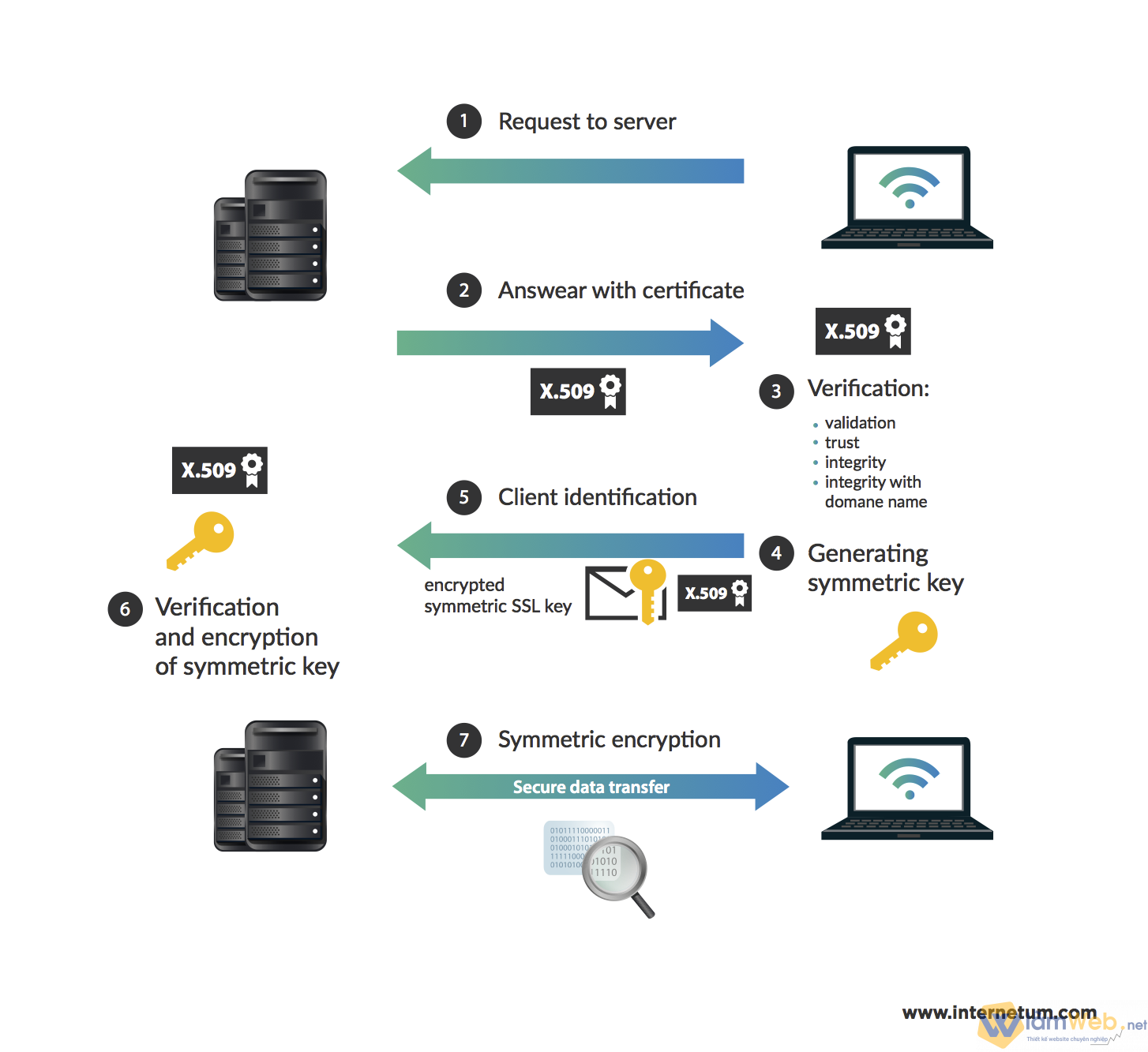
Cài đặt lại thời gian trên máy tính
Đây là một trong những cách khắc phục lỗi chứng chỉ bảo mật một cách đơn giản. Bởi vì thời gian trên máy tính không chính xác cũng có thể gây ra lỗi SSL. Vì vậy người dùng cần cập nhật lại thời gian và ngày tháng về đúng múi giờ hiện tại.
Đầu tiên là người dùng lựa chọn một menu Start sau đó chọn mục Settings và cài đặt.
Tiếp theo là chọn mục time and language rồi chọn mục múi giờ Bangkok, Jakarta, Hanoi. Cuối cùng là nhấn nút OK.
Trong trường hợp máy tính của bạn bị reset thời gian về các năm trước thì bạn cần thay pin CMOS bị lỗi rồi sau đó xóa hết tất cả các dữ liệu duyệt web.
Fix lỗi Kaspersky Antivirus
Người dùng cũng có thể khắc phục các lỗi chính trị bảo mật ssl bằng cách sửa lỗi phần mềm diệt virus Kaspersky theo các bước hướng dẫn sau đây :
Bước 1 người dùng mở cửa sổ ứng dụng chính và chọn mục Settings.
Bước hai người dùng ứng chọn Advanced setting rồi nhấn Threats and Exclusions. Trên cửa sổ bên tay phải chọn vào mục Settings trong phần Exclusions Rules.
Bước 3 : ô cửa sổ mới người dùng nhấn vào Tab Trusted applications rồi chọn Add để chọn Browse khi cần tìm các ứng dụng được cài đặt trên máy tính hoặc application khi tìm các ứng dụng cần thiết trong danh sách có sẵn.
Bước 4 : Trên giao diện Exclusions for application người dùng nhấn chọn Do not scan network traffic rồi lựa chọn All và nhấn OK.
Xóa trạng thái thông báo SSL
Thêm một cách khắc phục lỗi chứng chỉ bảo mật SSL mà người dùng có thể thực hiện. Nhằm khắc phục tình trạng trang website không thể hiện cài đặt chứng chỉ bảo mật. Đó là cách xóa trạng thái thông báo SSL trên trang website.
Rước một người dùng nhấn vào ba vị trí hiển thị trên thanh địa chỉ trong Chrome rồi lựa chọn Settings và Advanced. Khi ấn vào nút mở rộng phần cài đặt Advance thì người dùng tùy chọn System và Open Proxy Settings rồi chọn internet Properties để đến tab Content trong cửa sổ và nhấn chọn Clear SSL State. Lúc này người dùng có thể kiểm tra chứng chỉ bảo mật của trang website một lần nữa trên trình duyệt Chrome.
Thử truy cập website không có SSL
Tùy theo trình duyệt và phiên bản trình duyệt mà thông báo lỗi chứng chỉ bảo mật sẽ khác nhau. Vì vậy người dùng có thể truy cập website trên Google Chrome theo những cách sau đây :
Ấn chọn Advanced rồi lựa chọn rồi lựa chọn Proceed to tên trang web unsafe để xử lý tên trang web không an toàn.
Xóa hết dữ liệu duyệt web
Một trong những cách khắc phục lỗi chứng chỉ bảo mật trên trang website đó là xóa hết các dữ liệu đã trình duyệt qua người dùng có thể thực hiện việc xóa dữ liệu duyệt web theo những hướng dẫn nào đây :
Đầu tiên là mở trình duyệt Google Chrome ấn tổ hợp phím Ctrl + Shift + Delete.
Sau đó thiết lập thời gian All time rồi lựa chọn cookies and other site data và mục Cached images and files.
Cuối cùng người dùng nhấn chọn clear data và quay lại kiểm tra xem lỗi chứng chỉ bảo mật đã được khắc phục hay chưa.
Lời kết
Cách khắc phục chứng chỉ bảo mật giúp cho người dùng có thể truy cập website một cách an toàn. Tuy nhiên người dùng nên giải quyết những lỗi xảy ra đối với chứng chỉ ssl càng sớm càng tốt để giải quyết vấn đề mã hóa hiệu quả. Nếu không thể khắc phục được sự cố thì người dùng nên liên hệ với đơn vị cung cấp chứng chỉ bảo mật để được khắc phục sự cố càng sớm càng tốt đảm bảo sự an toàn cho trang website của mình.